相信很多win7系统用户都知道,在html' target='_blank'>任务管理器下方可以查看cpu使用率,通过cpu使用率的数值我们可以知道运行的程序所占用的CPU资源。最近有位win7 32位系统用户向小编反馈,系统的cpu使用率十分不稳定老是忽高忽低,那么遇到win7 cpu使用率忽高忽低怎么办?下面由小编跟大家介绍下win7 cpu使用率不稳定的解决方法。
步骤如下:
1、首先我们右键点击任务栏打开菜单,然后选择“启动任务管理器”;
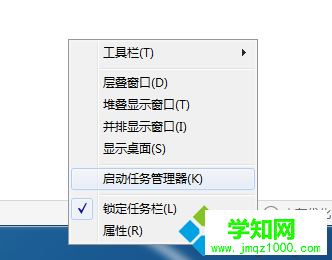
2、打开任务管理器后,切换到“性能”选项卡就可以查看cpu使用情况了,接着我们点击打开“资源监视器”,查看是哪个软件占用了大量的cpu;

3、打开“资源监视器”窗口后,切换到“CPU”选项卡,我们可以看到很清楚的看到哪个软件最占CPU,我们把CPU使用率一直居高不下以及变化幅度大的程序给关闭掉;

4、对着需要关闭的程序右键,然后选择“结束程序”,之后后弹出提示框,继续点击“结束程序”即可。
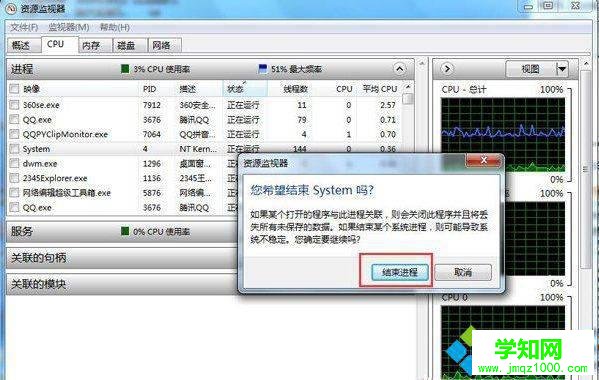
把CPU使用率较大的软件关闭以后,再回到任务管理器会发现,CPU变化的幅度减小了!好了关于win7 cpu使用率高不稳定的解决方法小编就给大家介绍到这里了,有类似情况的win7用户不妨尝试一下小编的方法。
相关教程:win7系统fps低怎么办郑重声明:本文版权归原作者所有,转载文章仅为传播更多信息之目的,如作者信息标记有误,请第一时间联系我们修改或删除,多谢。
新闻热点
疑难解答